【LINE】知らないと損する隠れた便利技【iPhone・Apple・ガジェット】

どうもソウタです!
今回は「LINEの隠し機能」というテーマで
LINEアプリをさらに便利に使うための裏技について詳しく紹介していきたいと思います。
記事を読んでいるあなたは
「LINEはもう結構使っているけど、本当に隠し機能なんてあるの?」
「LINEをもっと使いこなせる!そんな便利機能ってないのかな?」
このように思っていませんか?
その気持ち、非常に分かります。
現在、スマホを持っているほとんどの方は、日常生活でのコミュニケーションのためにLINEを使っていますよね。
簡単な連絡やチャットを行うことにおいてLINEは非常に便利ですが
普段使っていて
「もっとこういう機能があればいいのにな〜」
こんな風に思ったことはありませんか?
実はその機能、知らないだけかもしれません。
ということで今回はLINEの隠し機能というテーマで、みなさんが普段使っているLINEの意外と知らない便利機能について分かりやすく解説していきます。
この記事を最後まで読めば、
LINEを最大限に活用することができるようになって今よりもさらに毎日の生活を快適にすることができます。
それほどまでに有益な情報になりますので、必ず記事を最後まで読んでください。
それではいきましょう!
Youtubeでも解説しています
①通知を一時的に停止
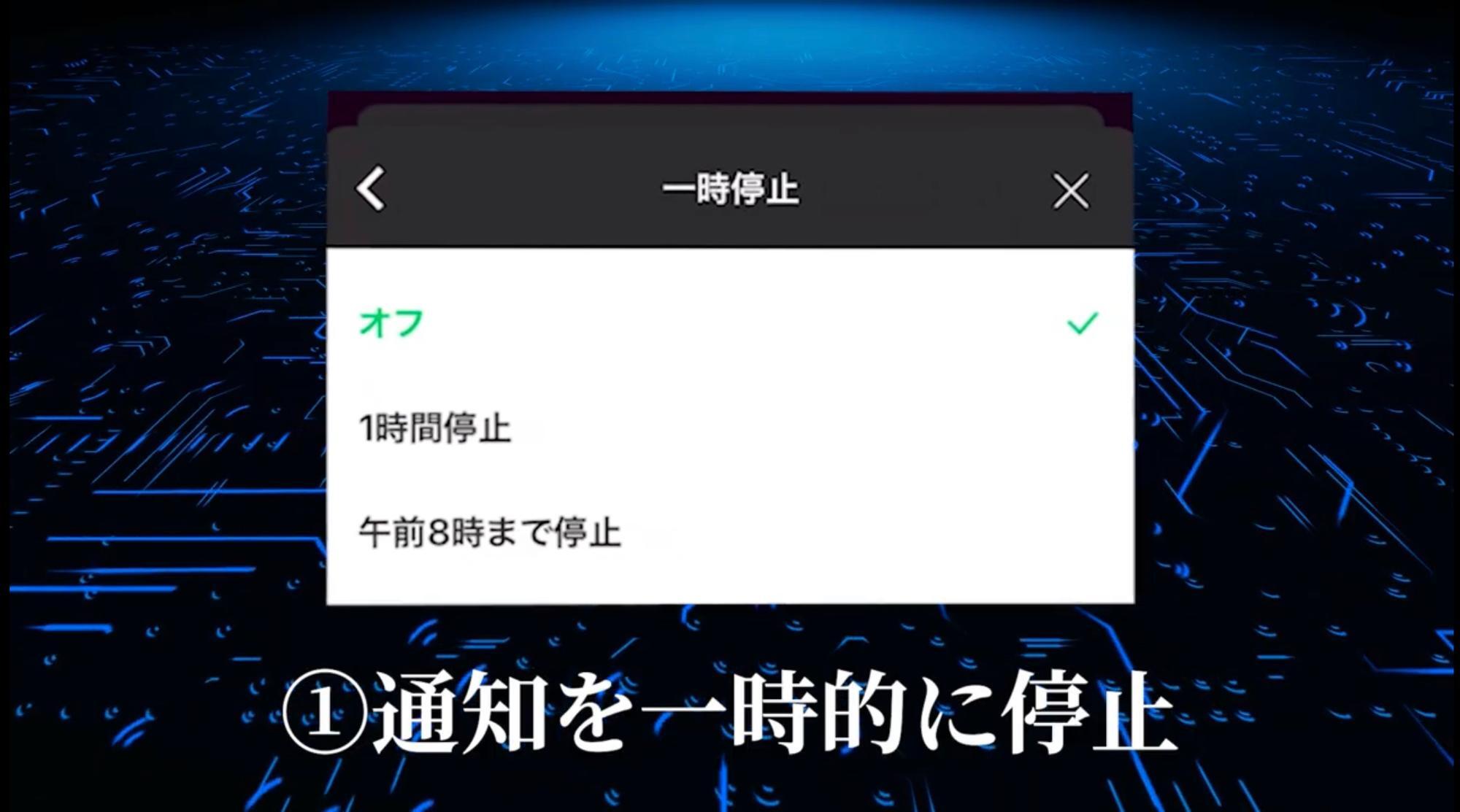
まず最初に紹介するLINEの隠し機能は通知を一時的に停止です。
集中したい時や大事な予定がある時に少しの間だけLINEをオフにしたいという経験はありませんか?
そういう時に便利なのが、通知を一時的に停止させる機能です。
やり方は非常に簡単です。
一緒にやってみましょう。
まず、ホーム画面にあるLINEのアイコンを長押しします。
するとこのようにメニューが表示されますので通知の一時停止を選択しましょう。
するとさらに
・オフ
・1時間停止
・午前8時まで停止
とメニューが表示されます。
こちらで選択した時間の間、LINE通知はオフにすることができます。
少しの間、通知をオフにしたい場合は1時間停止をタップ
夜間の通知をオフにしたい場合は午前8時まで停止をタップ
というように使い分けることができます。
通知停止を解除したい場合は、こちらの選択肢からオフを選べば簡単に設定を解除することができます。
こちらの機能、使いこなせばかなり役に立つ機能ですので
ぜひ試してみてください。
②メッセージをまとめて既読にする
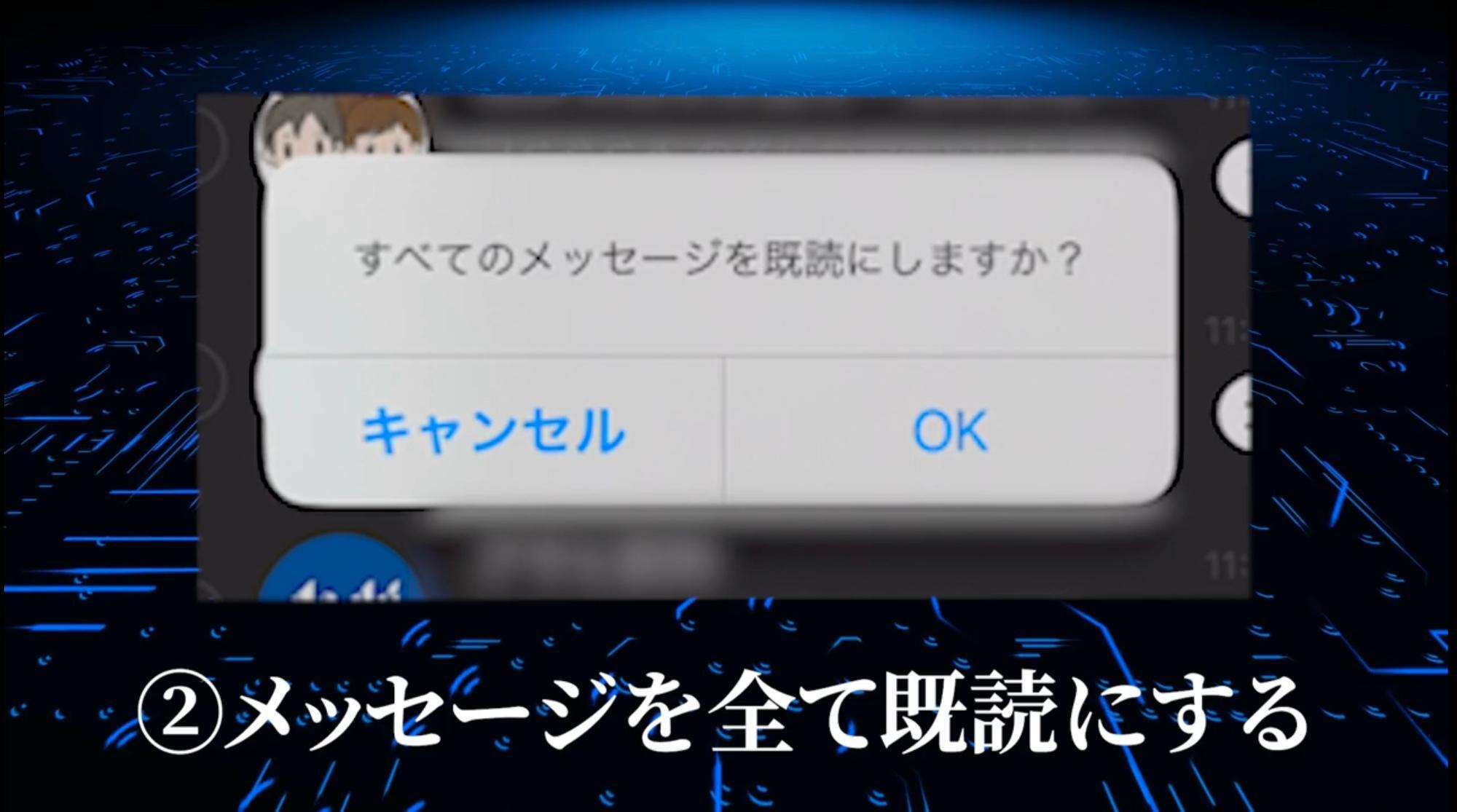
次に紹介するLINEの隠し機能はメッセージをまとめて既読にする方法です。
LINEをしばらく利用していなかったり、既読を先送りしていたりすると、未読のメッセージがかなり溜まってしまって全て既読にするのが面倒…なんてことはありませんか?
そんな時は、メッセージをまとめて既読にするこちらの機能を使っていきましょう。
まず、右上のメニューマーク(三みたいなマーク)をタップします。
するとトークリストの編集画面が表示されるので、右上のすべて既読をタップします。
全てのメッセージを既読にしますか?と表示されるのでOKを選択します。
これでメッセージをまとめて既読にすることができました!
公式LINEなどをたくさん追加していると、不必要な通知が溜まってしまうことがあると思います。
そういった場合も、こちらの機能を活用して未読メッセージを一気に既読にしていきましょう!
③トークを並び替える

次に紹介するLINEの隠し機能はトークを並び替える方法です。
LINEのトーク一覧画面では、デフォルトでは上から最新順に並んでいると思います。
しかし、こちらの順番は自分で好きなようにカスタマイズすることができますので、この方法についてご紹介したいと思います。
まず、左上に表示されているトークという文字の部分をタップします。
するとトークを並び替えると表示されて
・受信時間
・未読メッセージ
・お気に入り
こちらの3つの選択肢が出てきました。
受信時間は新しい順
未読メッセージは未読順
お気に入りはお気に入り順(登録している友達が優先で上になる)
という風に設定できます。
お気に入りの設定は、友達やグループのプロフィール画面から設定できます。
この右上にある星マークがお気に入りボタンです。
タップして緑色になればお気に入り設定は完了です。
仲の良い友達やよく使うグループなどをお気に入り登録しておいて、先ほどの並び替えで、トーク一覧をお気に入り順に設定しておけばピン留めのように、そのトークを上に固定することができます。
自分が使いやすいように、トーク順を設定してみてください。
④スタンプを並び替える
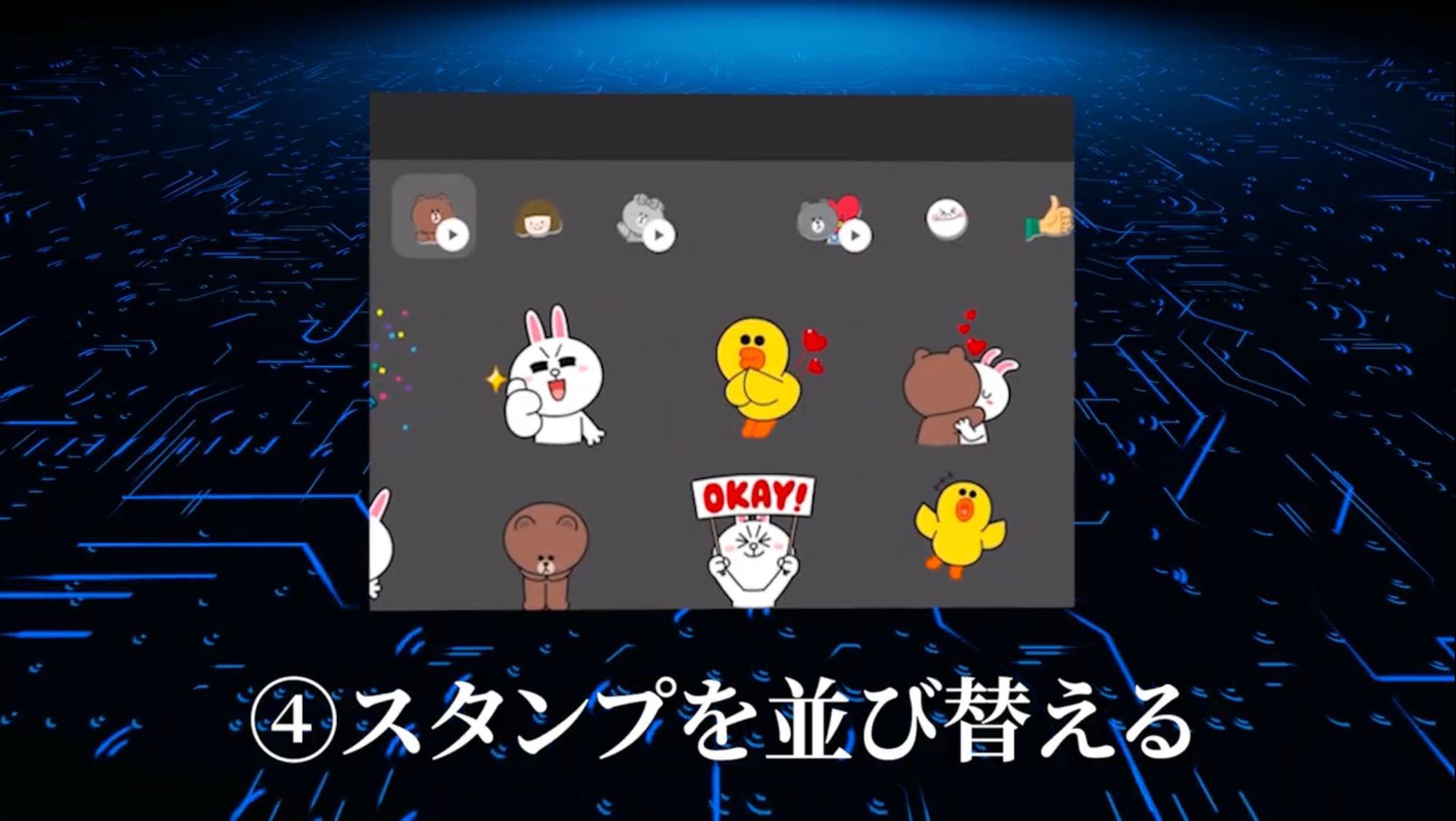
次に紹介するLINEの隠し機能はスタンプを並び替える方法です。
こちらのように、トークでスタンプを送りたい時、使いたいスタンプがあるところまで横にスワイプしてスタンプの種類を選んでいると思います。
この順番は、左からスタンプを購入した順になっていますので、たくさんスタンプを持っている方の場合は目的のスタンプを探すのが割と面倒ですよね。
このような場合は、スタンプの順番を並び替える機能がオススメです。
方法は簡単で、それぞれのスタンプマークのところを長押ししてそのまま移動させるだけ。
よく使うスタンプを左に、あまり使わないスタンプを右に並び替えておけば、スタンプを探す手間も省けてかなり快適になります。
その時々で、お気に入りのスタンプが変わってくる方もいると思いますので、自分が使いやすいようにスタンプの順番に変えておきましょう。
このスタンプの並び替えも意外と効果のある機能ですので、ぜひ使ってみてください!
⑤スタンププレビュー
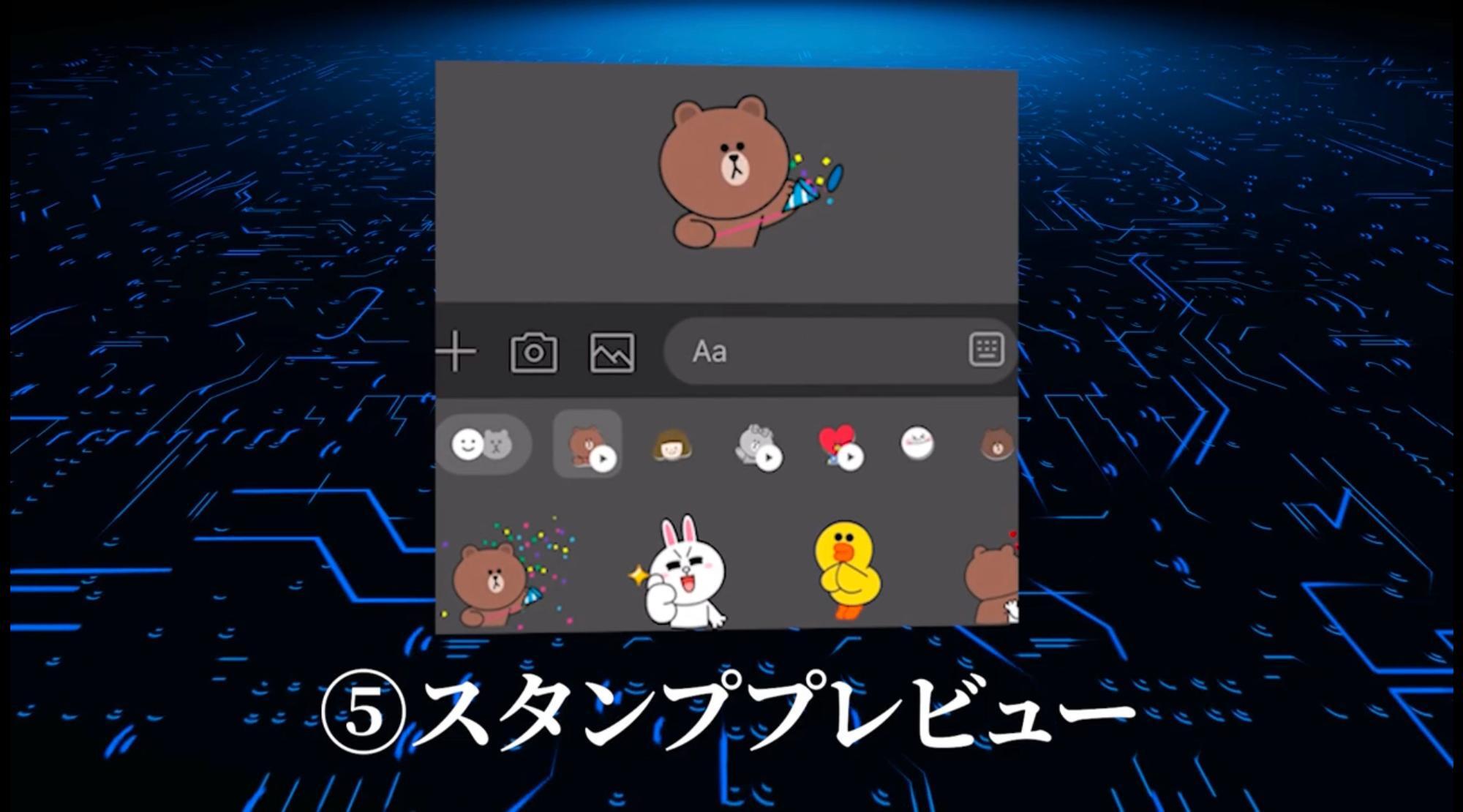
次に紹介するLINEの隠し機能はスタンププレビューです。
スタンププレビュー機能は、スタンプの送信する前に一度確認が入るようにできる機能です。
この機能を使えば、意図しないスタンプの誤送信が防げます。
こちらのスタンプ選択画面で、スタンプのところを一番右までスワイプします。
すると、一番右から2番目に歯車の設定マークがありますので、こちらをタップします。
スタンププレビューというスイッチがありますので、こちらをオンにします。
これで設定は完了です。
右上の×マークをタップして画面を閉じて、実際に試してみます。
適当にスタンプをタップしましょう。
すると、上にプレビュー画面が表示されました。
このように一度確認してからスタンプを送信することができるようになりました。
また、下の一覧画面では見づらい文字があるスタンプなどを利用する場合も、こちらのプレビュー画面を使用することで文字を大きく表示できるので、しっかり確認してからスタンプを送ることができます。
よくスタンプの誤送信をしてしまってストレス…という方は、こちらのスタンププレビュー機能を設定しておくことをオススメします。
⑥現在地を共有
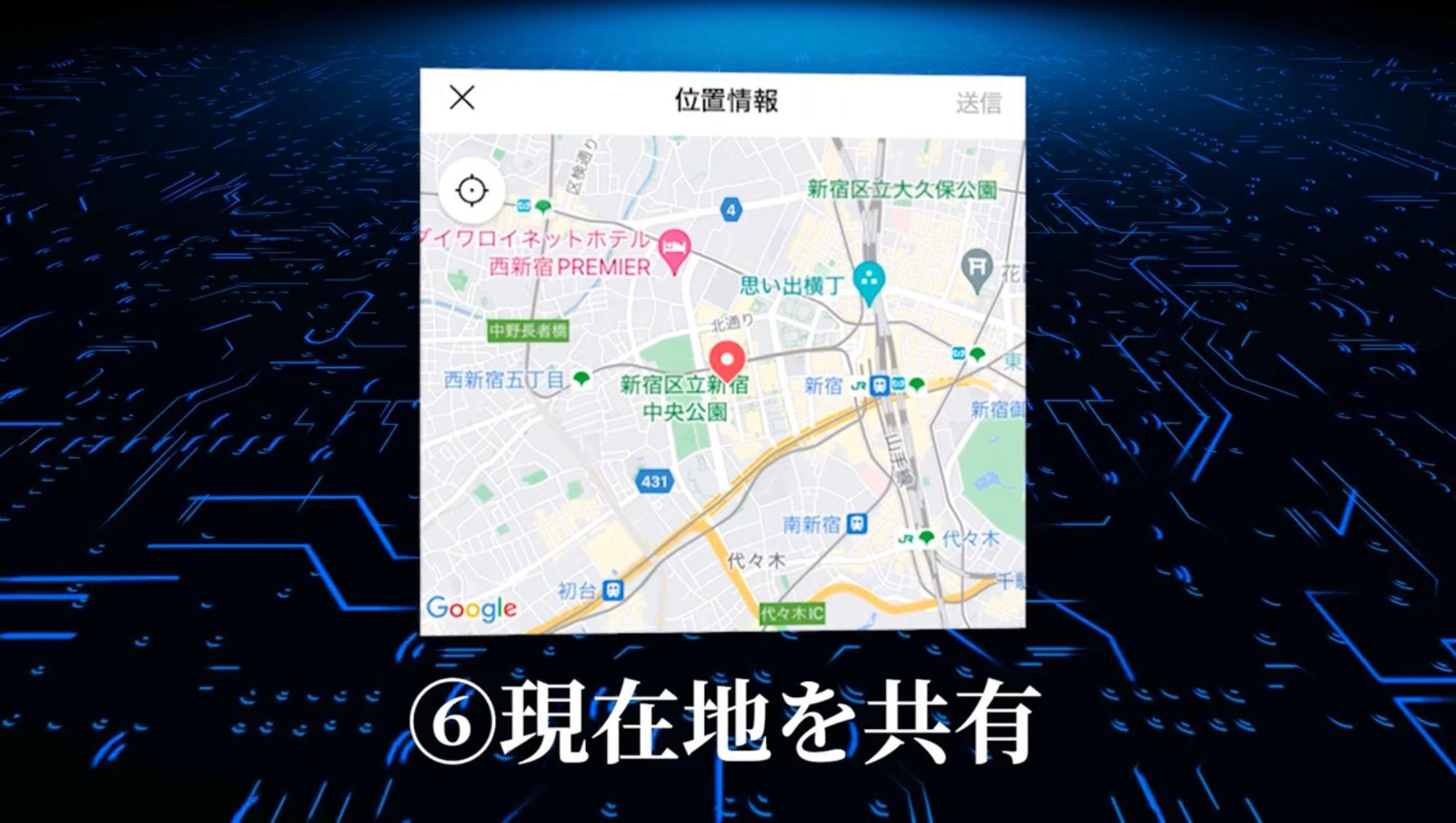
最後に紹介するLINEの隠し機能は現在地を共有です。
友達とどこかで待ち合わせしていて連絡を取っている時など、今自分がいる現在地を共有したい場面って結構ありますよね。
このような時、一度LINEから離れて、地図アプリを開いて現在地をコピーしてLINEにまた戻って共有…といったちょっと手間のかかる方法をやっている方はいませんか?
実はそんなことをしなくても、LINEですぐに現在地を共有することができます。
実際にやってみましょう。
まず、こちらのトーク画面から左下にある+マークをタップします。
そして位置情報をタップします。
すると、自分の今いる現在地を表示することができます。
この画面で左上の送信をタップすると、簡単に位置情報を友達と共有することができるんです。
この機能、かなり便利ですよね。
また、下にある検索機能を利用することで、他の場所を検索して位置情報を共有することもできます。
これを使えば、現在地に加えて待ち合わせ場所を共有することも可能です。
この位置情報共有機能はめちゃくちゃ便利な隠し機能ですので、日常生活で活躍する場面が多々あると思います。
ぜひ使ってみてください。
まとめ|普段のLINEをさらに便利に!
ここまで読んでいる方は自信を持ってください!
もうあなたはLINEの知っておくべき隠し機能について全て把握することができましたし、今までよりもさらに、毎日のLINEでのコミュニケーションが快適になることでしょう。
最後に復習をします。
今回は「LINEの隠し機能」というテーマで
①通知を一時的に停止
②メッセージを全て既読にする
③トークを並び替える
④スタンプを並び替える
⑤スタンププレビュー
⑥現在地を共有
こちらを紹介しました。
ぜひ参考にしてみてください!










